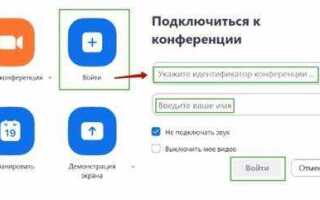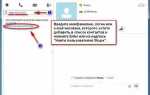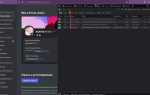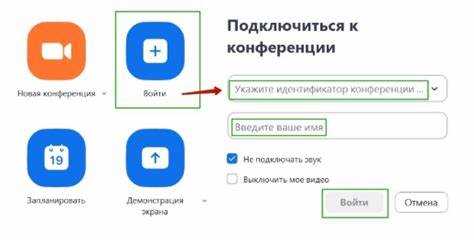
Код конференции в Zoom – это уникальный идентификатор, который позволяет подключиться к нужной встрече без лишних сложностей. Обычно он состоит из 9–11 цифр и располагается в приглашении или в настройках самой конференции.
Если вы участник встречи, самый быстрый способ найти код – проверить письмо с приглашением. В письме он выделен рядом с названием конференции или под ссылкой для входа. В приложении Zoom на мобильном устройстве код отображается в разделе «Встречи» при выборе нужного мероприятия.
Организаторы могут найти код в личном кабинете Zoom на сайте или в приложении, зайдя в раздел «Мои встречи». Там код указан под названием каждой запланированной конференции. Если код не отображается, стоит проверить настройки приватности или отправленные приглашения.
Важно: при копировании кода обращайте внимание на отсутствие пробелов и лишних символов – это гарантирует успешное подключение без ошибок.
Где искать код конференции в приглашении Zoom
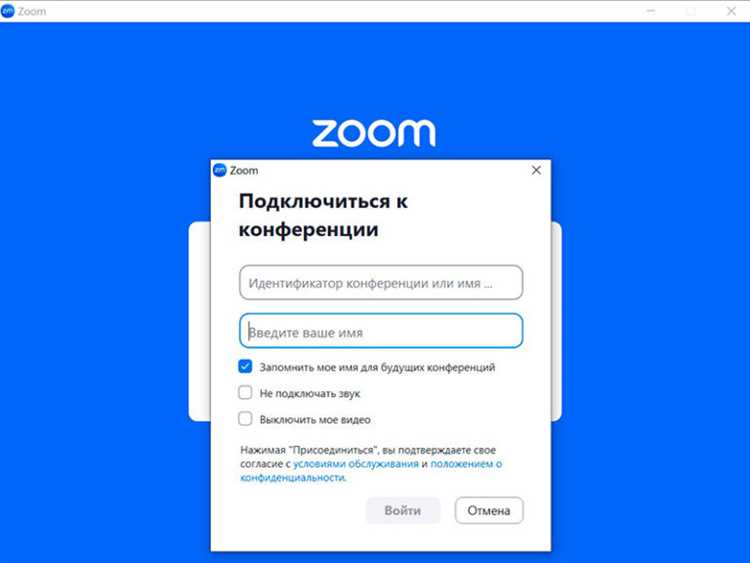
- Если приглашение пришло по электронной почте, найдите строку с подписью Meeting ID или Идентификатор конференции. Обычно это 9–11 цифр, размещённых сразу после ссылки на вход.
- В сообщениях мессенджеров код часто указывается после слов «Код конференции», «ID», «Meeting ID». Если встреча сопровождается паролем, они идут рядом.
- При использовании календарного приглашения (Google Календарь, Outlook) откройте событие. В разделе описания найдите Zoom-ссылку. Под ней будет указан идентификатор.
- Если вы получили текстовое приглашение (например, через SMS), скопируйте текст и найдите последовательность цифр, обычно передающуюся в формате: ID: 123 456 7890.
Не путайте код конференции со ссылкой – ссылка содержит ID внутри, но для ручного подключения нужен именно цифровой код. Проверяйте формат: код не содержит букв, только цифры.
Как найти код конференции в приложении Zoom на компьютере
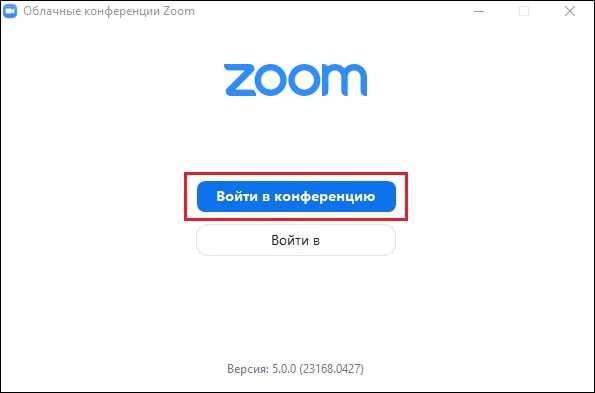
Откройте приложение Zoom и авторизуйтесь в своей учетной записи. Перейдите в раздел «Конференции» в верхней части окна. В списке отображаются предстоящие и запланированные встречи.
Выберите нужную конференцию и нажмите на нее левой кнопкой мыши. В открывшемся окне найдите строку «Идентификатор конференции (ID):» – это и есть искомый код. Он состоит из 9–11 цифр, которые можно скопировать с помощью кнопки «Копировать приглашение» или вручную.
Если вы уже присоединились к конференции, нажмите на кнопку «Информация о конференции» (значок «i» в левом верхнем углу окна встречи). В появившемся окне код указан рядом с надписью «Идентификатор конференции».
Для быстрого доступа используйте правый клик по иконке Zoom в системном трее – выберите текущую конференцию и нажмите «Показать сведения».
Поиск кода конференции в мобильном приложении Zoom
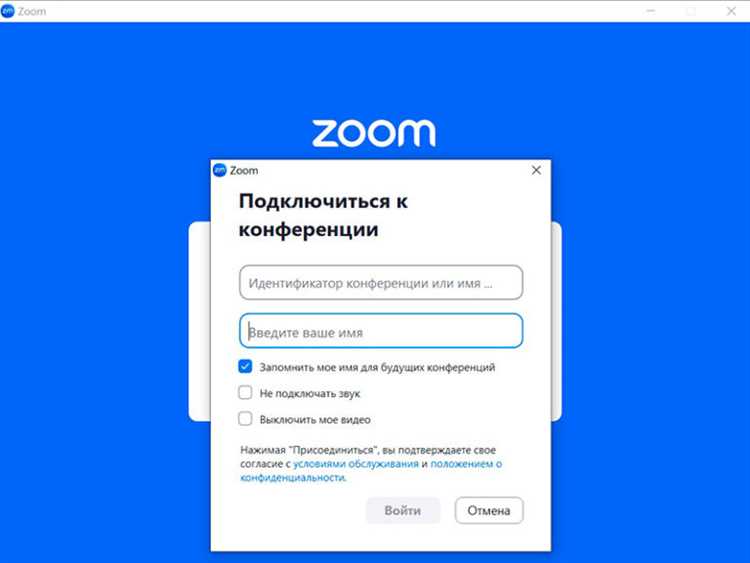
Откройте приложение Zoom на смартфоне. Перейдите на вкладку «Главная». В разделе «Предстоящие» отображаются все запланированные встречи, включая код конференции. Код указан рядом с названием встречи и представляет собой 9–11-значное число.
Если вы получили приглашение через чат Zoom, откройте раздел «Чат» и выберите нужный диалог. Код будет содержаться в сообщении с ссылкой на конференцию – он следует сразу после слова «j/» в URL.
Для активных встреч нажмите на кнопку «Участвовать». Введите имя и нажмите «Далее». В открывшемся окне Zoom предложит ввести идентификатор конференции. Он также отображается, если ранее вы уже подключались к этой встрече – Zoom запоминает последние ID в выпадающем списке.
Если вы являетесь организатором, откройте раздел «Встречи» и выберите нужную конференцию. На экране отобразится её подробная информация, включая идентификатор.
Использование истории встреч для поиска кода конференции
Выберите вкладку «Прошедшие». Найдите нужную встречу по дате или теме. Для точного совпадения удобно использовать фильтр по дате или ключевому слову в заголовке.
Нажмите на название нужной встречи. В открывшемся окне будет указан Идентификатор конференции (Meeting ID). Этот код можно скопировать и отправить участникам при необходимости повторного подключения.
Если встреча была записана, идентификатор также можно найти в разделе «Записи» на вкладке «Мои записи». Наведите курсор на нужную запись и кликните «Подробнее» – ID будет указан в информации о встрече.
Для мобильной версии Zoom перейдите в меню «Встречи», выберите нужную из списка и откройте её подробности – код отображается сразу под названием.
Как найти код конференции в календаре с интеграцией Zoom
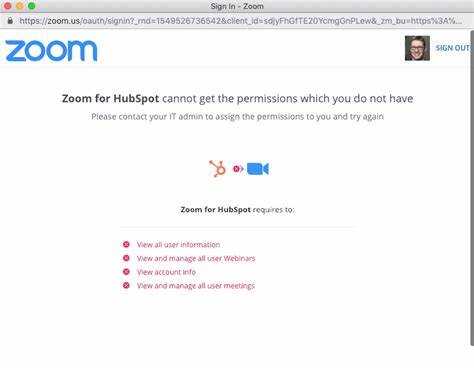
В Google Календаре ссылка отображается в разделе Описание (Description). В Outlook – в поле Location или в теле события. Также код может быть указан отдельно в формате Meeting ID: 123 4567 8901.
Чтобы скопировать код, выделите только цифры после /j/ в ссылке или из строки Meeting ID. Используйте этот код для входа через Zoom-клиент вручную.
Если интеграция настроена корректно, календарь автоматически добавляет все параметры Zoom – ссылку, код конференции, пароль и время. Проверьте, чтобы вы открывали именно то событие, которое связано с Zoom, так как другие встречи могут содержать схожие ссылки, но не иметь к Zoom отношения.
Что делать, если код конференции не отображается в приглашении
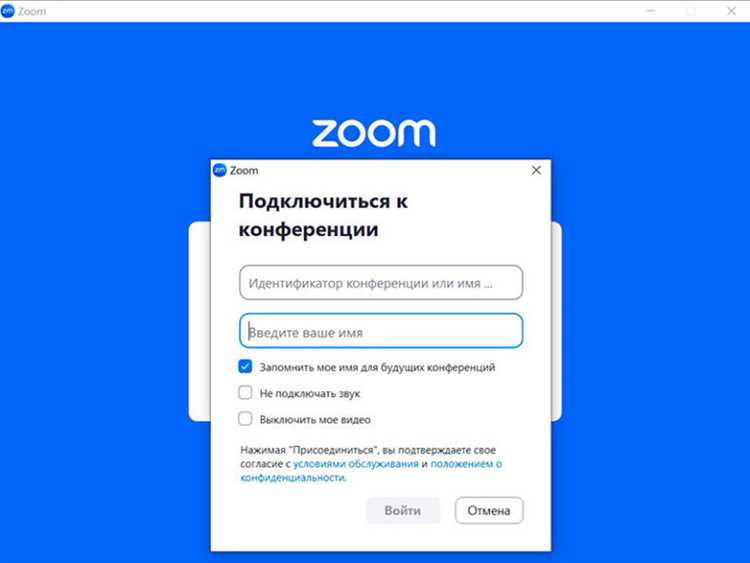
Если в приглашении на Zoom-конференцию отсутствует код (Meeting ID), начните с проверки формата приглашения. Приглашения, отправленные через сторонние почтовые клиенты или мессенджеры, могут быть обрезаны или преобразованы. Откройте приглашение в оригинальном виде, например, через веб-интерфейс почты или внутри приложения Zoom.
Если ссылка присутствует, но код не указан отдельно, его можно извлечь вручную. Код всегда содержится в URL конференции после сегмента /j/. Например, в ссылке https://zoom.us/j/1234567890 код конференции – 123 456 7890.
При отсутствии ссылки проверьте календарь, к которому было добавлено приглашение (Google Календарь, Outlook и др.) – код часто дублируется в описании события. Если и там его нет, запросите повторную отправку приглашения у организатора, указав, что нужен именно код (Meeting ID).
Если вы используете мобильное приложение Zoom, откройте вкладку «Встречи» и найдите нужное мероприятие. При наличии доступа к событию, код будет указан рядом с названием встречи.
Когда приглашение было отправлено в виде изображения или скриншота, используйте функцию распознавания текста (OCR) – например, через Google Lens или встроенный сканер в Android/iOS. Это позволит извлечь код, если он визуально отображён, но не доступен как текст.
Если доступ к приглашению утерян, но вы авторизованы в Zoom с тем же аккаунтом, которому отправлялось приглашение, откройте раздел «Встречи» и выберите пункт «Предстоящие» – там отображаются все события, включая коды.
Как скопировать и вставить код конференции без ошибок
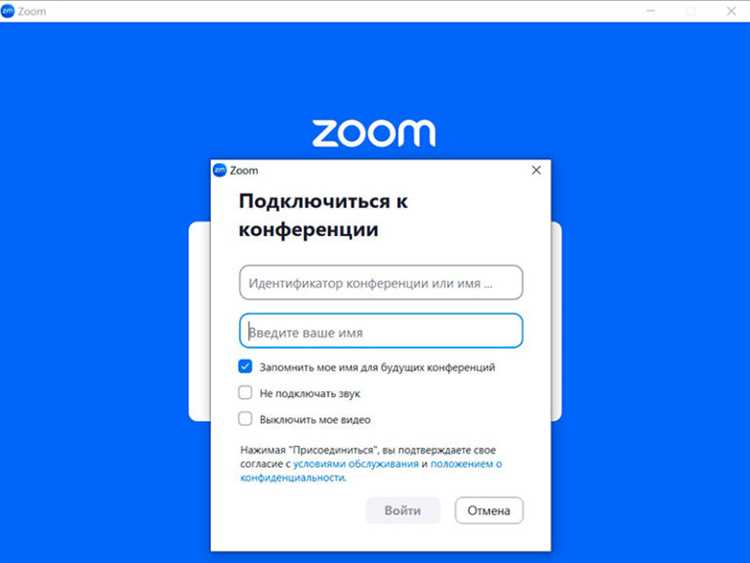
Выделите код полностью. Для этого дважды кликните на него мышью или зажмите левую кнопку и протяните курсор от начала до конца числа, включая все пробелы, если они есть. Убедитесь, что не выделили лишние символы – точки, запятые или пробелы в начале и конце.
Нажмите Ctrl+C (на Windows) или Command+C (на Mac) для копирования. Альтернативно – кликните правой кнопкой мыши и выберите пункт «Копировать».
Перейдите в приложение Zoom. На главном экране нажмите «Войти в конференцию». В открывшемся окне кликните по полю «Идентификатор конференции» и вставьте скопированный код с помощью Ctrl+V или Command+V.
Перед подключением проверьте, что в поле не появилось лишних символов. Иногда при копировании из писем или мессенджеров добавляются невидимые пробелы или переносы строк. Если код не принимается, удалите его и введите вручную, сверяясь с оригиналом.
Вопрос-ответ:
Где посмотреть код конференции, если я участник, а не организатор?
Если вы участник встречи в Zoom, код конференции (он же ID встречи) можно найти в приглашении, которое вы получили от организатора. Он обычно указывается в тексте письма или сообщения и выглядит как набор из 9–11 цифр. Также, если вы уже подключены к конференции, нажмите на значок с информацией («i» в круге) в левом верхнем углу окна — там отображается ID текущей встречи.
Чем код конференции отличается от пароля?
Код конференции — это идентификатор встречи, по которому Zoom определяет, к какой видеоконференции вы хотите подключиться. Это числовой код, который вы вводите при подключении. Пароль (если он установлен) служит дополнительной мерой защиты и вводится после ID, чтобы попасть на встречу. Иногда в ссылке для входа пароль уже встроен, и его не нужно вводить вручную.
Можно ли узнать код конференции, если у меня есть только ссылка?
Да, можно. Код конференции содержится прямо в ссылке. Например, если ссылка выглядит как `https://zoom.us/j/1234567890`, то код — это числа после `/j/`, в данном случае — 1234567890. Этот код вы можете использовать, чтобы подключиться вручную через приложение Zoom.
Как найти код своей конференции, если я её организатор?
Если вы организатор, код встречи отображается в нескольких местах. Во-первых, он виден при создании конференции — в окне настроек. Во-вторых, его можно посмотреть в разделе «Мои встречи» на сайте zoom.us, выбрав нужную встречу из списка. Также, если вы уже находитесь в конференции, нажмите на значок с информацией — ID будет указан там. Этот код можно скопировать и отправить участникам вручную.
Как быть, если код конференции не работает или Zoom пишет, что встреча не найдена?
В таком случае сначала проверьте, правильно ли введён код — убедитесь, что нет лишних пробелов или опечаток. Также проверьте, не завершена ли встреча: если она уже прошла или была отменена, подключиться не получится. Если вы уверены, что всё сделано верно, свяжитесь с организатором и уточните, актуален ли код и нужна ли новая ссылка для входа.